Jak automatycznie przełączać slajdy w PowerPoint 365

Samouczek pokazujący, jak ustawić automatyczne odtwarzanie prezentacji w Microsoft PowerPoint 365 poprzez ustawienie czasu przełączania slajdów.

Wcięcie to przerwa między lewym marginesem strony a początkiem tekstu w dokumencie programu Word. Wcięcie oznacza początek tekstu w akapicie. Ma też różne style. W programie Microsoft Word dostępne są trzy style wcięć akapitów — standardowe, pierwszego wiersza i wiszące.
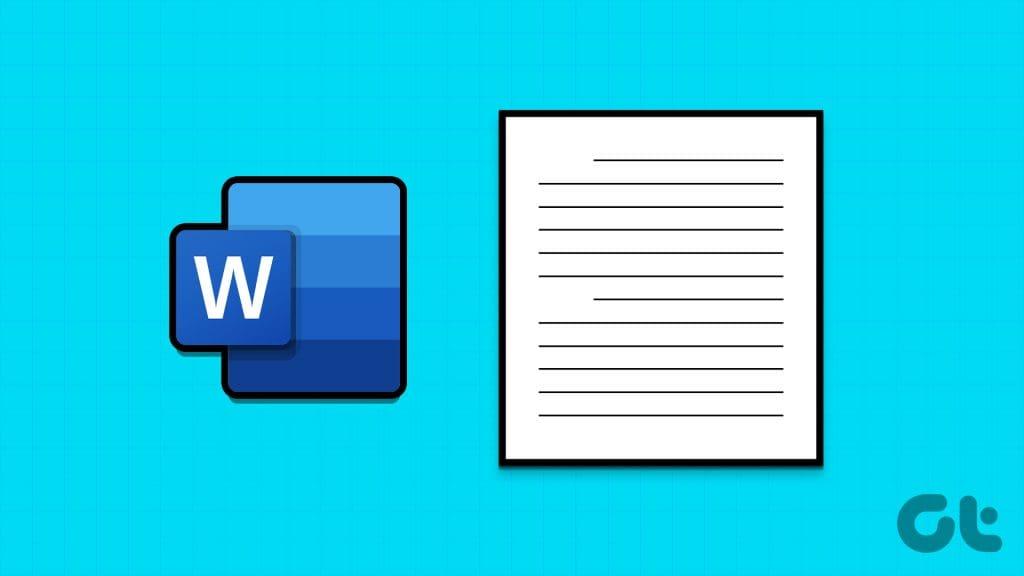
Każdy styl wcięcia ma swoje zastosowanie w różnych sytuacjach. W przypadku standardowego stylu wcięcia każdy wiersz tekstu jest wcięty o określoną wartość. Styl wcięcia pierwszego wiersza jest stosowany do pierwszego wiersza każdego akapitu. Na koniec styl wcięcia wiszącego jest stosowany do drugiego i kolejnych wierszy każdego akapitu. Oto jak wybrać jeden z tych stylów wcięć dla akapitów w programie Microsoft Word.
Klawisz Tab na klawiaturze to najszybsza metoda wcięcia akapitów. Najlepiej jednak stosować go podczas wcinania poszczególnych akapitów w dokumencie programu Word. Oto jak z niego korzystać:
Krok 1: Kliknij przycisk Start na pasku zadań i wpisz słowo , aby wyszukać aplikację.

Krok 2: W wynikach kliknij aplikację lub dokument Microsoft Word, aby go otworzyć.

Krok 3: Umieść kursor na akapicie dokumentu, w którym chcesz dodać wcięcie. Aby uzyskać wcięcie pierwszego wiersza, umieść kursor na początku akapitu. W przypadku wcięcia standardowego umieść kursor na początku dowolnej innej linii akapitu.

Krok 4: Naciśnij klawisz Tab na klawiaturze. W przypadku wcięcia pierwszego wiersza naciśnięcie klawisza tabulatora powinno pozostawić odstęp między lewym marginesem strony a pierwszym wierszem. W przypadku wcięcia standardowego pozostaw odstęp między lewym marginesem strony a całym akapitem.

Jak wciąć wiele akapitów w programie Word za pomocą metody linijki
Za pomocą linijki możesz dodawać wcięcia akapitów w programie Microsoft Word. Linijka zawiera znaczniki, które można dostosować w celu utworzenia wcięć akapitu. Ułatwia to i przyspiesza dostosowanie wcięcia wielu akapitów jednocześnie. Oto jak to zrobić:
Krok 1: Kliknij przycisk Start na pasku zadań i wpisz słowo , aby wyszukać aplikację.

Krok 2: W wynikach kliknij aplikację lub dokument Microsoft Word, aby go otworzyć.

Krok 3: Umieść kursor na dokumencie programu Word.

Krok 4: Naciśnij skrót klawiaturowy Control + A na klawiaturze, aby zaznaczyć cały tekst w dokumencie Word. Alternatywnie, w grupie Edycja na wstążce głównej programu Word kliknij opcję Zaznacz wszystko.

Krok 5: Kliknij kartę Widok na wstążce programu Word.

Krok 6: Zaznacz pole obok Linijki, aby upewnić się, że Linijka jest widoczna na kanwie programu Word.

Krok 7: Najedź kursorem na znaczniki na linijce wyrazu, a powinno pojawić się wcięcie pierwszego wiersza , wcięcie z lewej i wcięcie z prawej strony .

Krok 8: Przeciągnij znaczniki, aby uzyskać żądane wcięcie.
Jak zwiększyć wcięcie wielu akapitów w programie Word przy użyciu metody okna dialogowego Akapit
Metoda okna dialogowego akapitu umożliwia wybranie rodzaju wcięcia akapitów w dokumencie. Możesz także określić szerokość wcięcia pomiędzy marginesami strony a liniami tekstu w akapicie. Oto jak to zrobić:
Krok 1: Kliknij przycisk Start na pasku zadań i wpisz słowo , aby wyszukać aplikację.

Krok 2: W wynikach kliknij aplikację lub dokument Microsoft Word, aby go otworzyć.

Krok 3: Umieść kursor na dokumencie programu Word.

Krok 4: Naciśnij klawisze Ctrl + A na klawiaturze, aby zaznaczyć cały tekst w dokumencie Word. Alternatywnie, w grupie Edycja na wstążce głównej programu Word kliknij opcję Zaznacz wszystko.

Krok 5: Na karcie Strona główna wstążki programu Word kliknij przycisk uruchamiający okno dialogowe obok grupy Akapit.

Krok 6: W oknie dialogowym Akapit kliknij kartę Wcięcia i odstępy.

Krok 7: W sekcji Wcięcie kliknij menu poniżej Specjalne.

Krok 8: Wybierz preferowane wcięcie spośród (brak), Pierwsza linia i Wiszące .

Krok 9: W polu Według wybierz szerokość wcięcia za pomocą strzałek zwiększania.

Krok 10: Kliknij przycisk OK, aby zapisać swoje wybory i zamknąć okno dialogowe.

Korzystanie z linijki w programie Microsoft Word
Linijka Microsoft Word służy także innym celom poza wcięciem akapitów. Za pomocą Linijki programu Word możesz dostosować marginesy strony i dodać tabulatory do dokumentu.
Samouczek pokazujący, jak ustawić automatyczne odtwarzanie prezentacji w Microsoft PowerPoint 365 poprzez ustawienie czasu przełączania slajdów.
Zestawy stylów mogą natychmiast nadać całemu dokumentowi wypolerowany i spójny wygląd. Oto jak używać zestawów stylów w Wordzie i gdzie je znaleźć.
Wymuś monit w Microsoft Excel dla plików Office 365 informujący o otwarciu jako tylko do odczytu za pomocą tego przewodnika.
Pokazujemy, jak łatwo wyeksportować wszystkie kontakty z Microsoft Outlook 365 do plików vCard.
Dowiedz się, jak włączyć lub wyłączyć wyświetlanie formuł w komórkach w Microsoft Excel.
Dowiedz się, jak zablokować i odblokować komórki w Microsoft Excel 365 za pomocą tego poradnika.
Często zdarza się, że opcja Spam jest wyszarzona w Microsoft Outlook. Ten artykuł pokazuje, jak sobie z tym poradzić.
Poradnik pokazujący, jak importować slajdy z innego pliku prezentacji Microsoft PowerPoint 365.
Dowiedz się, jak stworzyć makro w Wordzie, aby ułatwić sobie wykonywanie najczęściej używanych funkcji w krótszym czasie.
Pokazujemy, jak włączyć lub wyłączyć opcje schowka widocznego w aplikacjach Microsoft Office 365.




